この記事では、PleskサイトのFTPアカウントを追加、変更、および削除する方法について説明します。
Pleskは新しいA2ホスティングプランに含まれなくなりましたが、従来のマネージドWordPressアカウントでは引き続き利用できます。アンマネージドVPSおよび専用サーバーにPleskを手動でインストールできます。
ファイル転送プロトコル(FTP)について
ファイル転送プロトコル(FTP)は、コンピューター間でファイルを転送するために使用される標準のネットワークプロトコルです。ファイルをダウンロードまたはアップロードするには、ユーザーはFTPクライアントを使用してFTPサーバーに接続します。
すべての主要なオペレーティングシステムで利用できる多くのFTPクライアントがあります。 FileZillaなどのスタンドアロンFTPクライアントがあり、ほとんどのWebブラウザーにはFTP機能が統合されています。一般に、アップロードまたはダウンロードするファイルが大量にある場合は、専用のFTPクライアントを使用するのが最も簡単で推奨される方法です。ホスティングアカウントでFTPクライアントを使用する方法の詳細については、この記事を参照してください。
Pleskを使用すると、FTPアカウントを設定して、特定の外部ユーザーがWebサイトの制限された部分にアクセスできるようにすることができます。
FTPは、その性質上、外部ユーザーがWebサイト上のファイルを変更できるようにします(ただし、アクセスを許可した1つまたは複数のディレクトリ内でのみ)。外部ユーザーは、ファイルをアップロード、ダウンロード、および削除できます。ユーザーのFTPアカウントを設定するときは、このことに注意してください。FTPアカウントの作成
次の手順を示すビデオを見るには、以下をクリックしてください。
FTPアカウントを作成するには、次の手順に従います。
- Pleskにログインします。Pleskアカウントにログインする方法がわからない場合は、この記事を参照してください。
- 左側のサイドバーで、[ウェブサイトとドメイン]をクリックします。

- アカウントを追加するドメインを見つけて、[FTPアクセス]をクリックします。

-
[FTPアカウント]ページで、[FTPアカウントの追加]をクリックします。
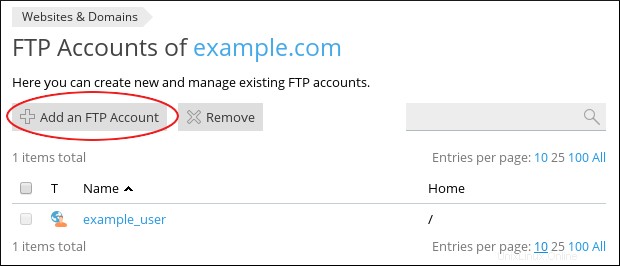
-
[追加のFTPアカウントの追加]ページの[全般]の[FTPアカウント名]テキストボックスに、アカウントのユーザー名を入力します。
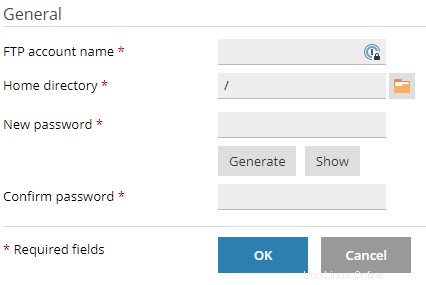
-
[ホームディレクトリ]テキストボックスに、ユーザーのルート(ホーム)ディレクトリを入力します。または、フォルダをクリックします
スラッシュ( / )を入力してWebサイトのトップレベルを指定する場合 )、有効なユーザー名とパスワードを入力したすべてのユーザーは、Webサイト上のすべてのファイルを追加、編集、および削除できるようになります。 FTPアカウントをWebサイトのサブディレクトリに制限することを強くお勧めします。 アイコンをクリックし、ディレクトリを選択します。
アイコンをクリックし、ディレクトリを選択します。
- [新しいパスワード]テキストボックスに、アカウントのパスワードを入力します。
-
[パスワードの確認]テキストボックスに、アカウントのパスワードを再入力します。
[生成]をクリックすると、Pleskがランダムで強力なパスワードを生成します。
- [OK]をクリックします。 Pleskがアカウントを作成します。
FTPアカウントの変更
既存のFTPアカウントの設定を変更することをお勧めします。たとえば、FTPアカウントのパスワードを定期的に変更することをお勧めします。
FTPアカウントを変更するには、次の手順に従います。
- Pleskにログインします。Pleskアカウントにログインする方法がわからない場合は、この記事を参照してください。
- 左側のサイドバーで、[ウェブサイトとドメイン]をクリックします。

- アカウントを変更するドメインを見つけて、[FTPアクセス]をクリックします。

-
[FTPアカウント]ページで、変更するアカウントの名前をクリックします。
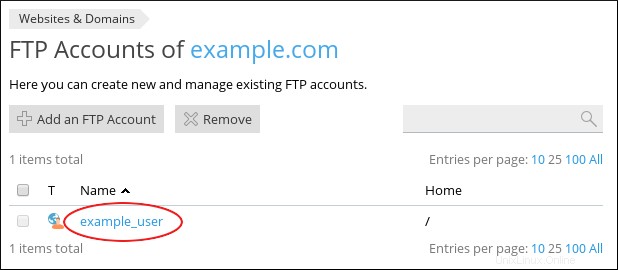
- 変更するフィールドの値を変更します。たとえば、ユーザーのパスワードを変更するには、[新しいパスワード]および[パスワードの確認]テキストボックスに新しいパスワードを入力します。
- [OK]をクリックします。 Pleskはアカウントの変更を保存します。
FTPアカウントを削除するには、次の手順に従います。
- Pleskにログインします。Pleskアカウントにログインする方法がわからない場合は、この記事を参照してください。
- 左側のサイドバーで、[ウェブサイトとドメイン]をクリックします。

- アカウントを削除するドメインを見つけて、[FTPアクセス]をクリックします。

-
[FTPアカウント]ページで、削除するアカウントを見つけて、名前の横にあるチェックボックスをオンにします。
複数のアカウントを一度に削除するには、複数のチェックボックスをオンにします。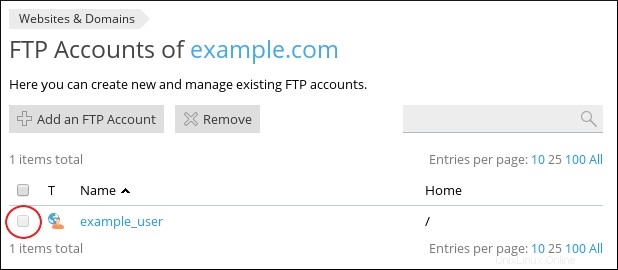
- [削除]をクリックします。
- 選択したFTPアカウントを削除しますか?プロンプトが表示されたら、[はい]をクリックします。 Pleskは、選択した1つまたは複数のアカウントを削除します。
FTPの詳細については、http://en.wikipedia.org/wiki/File_Transfer_Protocolにアクセスしてください。